СОЗДАНИЕ
ИНТЕРАКТИВНОЙ ГРАФИКИ
ИНТЕРАКТИВНОЙ ГРАФИКИ
Интерактивная графика — мультимедийный формат, который может принимать различные формы и позволяет пользователям работать с информацией и управлять ею
Для данного мультимедийного формата характерно использование сразу нескольких видов визуализации, например статических изображений, то есть фиксированной информации; движущихся изображений – анимированного формата, который пользователь имеет возможность слушать, читать и просматривать; интерактивных интерфейсов, то есть статичных или изменяющихся материалов, с которыми аудитория может взаимодействовать, выбирая то, что должно быть визуализировано. Отличием этого вида от других является наличие сюжетной и исследовательской логики изложения
В данном уроке мы будем создавать интерактивную графику на сайте thinglink
ШАГ 1
Рассмотрим главную страницу. На данном этапе ключевой для нас является регистрация
ШАГ 2
Нажав на Log In, создайте аккаунт или войдите, используя другие сервисы такие, как Facebook, Google + и т.д.
ШАГ 3
Заполнив необходимую информацию в профиле, нажмите Start Using Thinglink, тем самым завершив регистрацию
ШАГ 4
Перейдите в свой профиль и загрузите изображение, которое вы хотите сделать интерактивным
ШАГ 5
Перед вами окно редактирования вашей работы. В первую очередь вы можете придумать название материалу и ввести его в строку Title. На следующем этапе определитесь какие части изображения буду интерактивными
ШАГ 6
Для того, чтобы «оживить» какое-либо место на изображении, необходимо создать тег. В нашем случае мы обозначим книги, нажав на них левой кнопкой мыши. Стоит сказать, что расположение точки может меняться и оно должно быть удобно для вас
ШАГ 7
Как вы уже заметили, с добавлением точки появились и новые настройки. Так, вы можете изменить цвет и размер тега, добавить ссылку, изображение и текст, которые будут отображаться при наведении на обозначение. Конечно же не забываем сохранять
ШАГ 8
Конечно же не забываем сохранять. Так вы можете дать информацию о любом объекте на изображении. Стоит отметить, что вы имеете возможность использовать не только файлы из интернета, но и загружать свои, нажав на кнопку Upload Image и другие. Когда работа завершена, остается нажать только на зеленую кнопку Save Image. И таким образом будет выглядеть готовый материал
Для того, чтобы поделиться работой, в этом же окне в правом верхнем углу нажмите на кнопку Share и выберите подходящий способ. Стоит отметить, что нами были показаны лишь основные функции данного сайта. Больше вы можете узнать, изучив его самостоятельно

